Comment réparer les avertissements SSL de contenu mixte WordPress (2022)
Publié: 2022-04-21La protection des données des utilisateurs est extrêmement importante lorsque vous essayez de créer un site Web fonctionnel. Les certificats Secure Socket Layer ajoutent une couche de protection à votre site Web, réduisant ainsi les risques d'attaques. Cependant, de nombreuses personnes sont confrontées à de nombreux problèmes lors de l'intégration de certificats SSL dans leurs applications. Cet article donne un aperçu de SSL sur la manière d'intégrer les certificats SSL de manière transparente dans les sites WordPress.
Qu'est-ce que le SSL ?
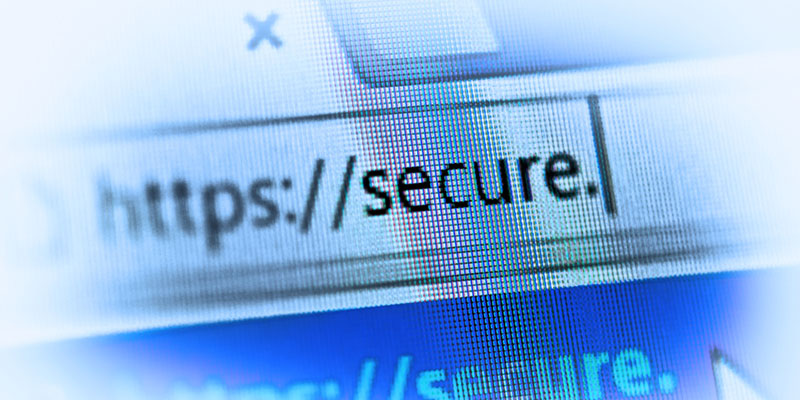
Les sites Web sont souvent vulnérables car ils contiennent des données utilisateur sensibles. Il peut s'agir de détails de carte de crédit, d'informations personnelles, de coordonnées bancaires, etc. Les entreprises et les portails en ligne doivent créer un environnement dans lequel les utilisateurs peuvent partager leurs données. Les certificats SSL aident à créer une connexion cryptée et à établir cette base de confiance. C'est la couche intermédiaire présente entre le navigateur et le serveur qui reçoit les données.
Une clé publique et une clé privée fonctionnent ensemble pour créer une connexion cryptée. Il existe également un sujet qui identifie le propriétaire du certificat. Les sites SSL utilisent le protocole HTTPS. Ils peuvent être identifiés par le symbole du cadenas à côté de la barre d'adresse dans le navigateur. SSL initie une poignée de main entre les appareils pour s'assurer que les deux appareils sont bien ceux qu'ils prétendent être. Les données envoyées sont également signées numériquement pour maintenir l'intégrité des données. Les autorités de certification (AC) sont responsables de l'émission des certificats SSL.
Types de certificats SSL
Les certificats SSL sont classés en plusieurs catégories.
Selon le type, un seul certificat peut s'appliquer à un ou plusieurs sites Web :
- Un certificat SSL à domaine unique s'applique à un seul domaine (un "domaine" est le nom d'un site Web, comme www.cloudflare.com).
- Comme un certificat à domaine unique, un certificat SSL générique s'applique à un seul domaine. Il contient cependant les sous-domaines du domaine.
- Un certificat générique, par exemple, peut couvrir www.cloudflare.com, blog.cloudflare.com et developers.cloudflare.com, mais un certificat à domaine unique ne peut couvrir que le premier.
- Comme leur nom l'indique, les certificats SSL multi-domaines sont utilisés sur de nombreux domaines non liés.
Les certificats SSL sont également disponibles dans une variété de niveaux de validité :
Un niveau de validation est similaire à une vérification des antécédents en ce sens qu'il varie en fonction de la profondeur de la vérification.
Validation de domaine : C'est le type de validation le plus basique et le moins cher. Tout ce qu'une entreprise doit faire est de démontrer la propriété du domaine.
Validation de l'organisation : il s'agit d'une méthode plus pratique dans laquelle l'autorité de certification contacte directement la personne ou l'entreprise qui demande le certificat. Ces certifications sont plus dignes de confiance aux yeux des utilisateurs.
Validation étendue : Avant qu'un certificat SSL puisse être délivré, une entreprise doit subir une enquête approfondie sur ses antécédents.
Pourquoi les certificats SSL sont-ils nécessaires pour les applications WordPress ?
Les moteurs de recherche utilisent un classement basé sur un index pour afficher les résultats aux utilisateurs. Google a inclus HTTPS comme paramètre pour classer les sites Web. Par conséquent, avoir un certificat SSL améliorera le classement de la visibilité et améliorera le référencement.
Cela améliore également la confiance des visiteurs. Les clients se sentiront plus confiants dans leurs achats et seront moins enclins à abandonner les produits. Le risque de vulnérabilités et de vol de données semble moindre.
HTTP lance des avertissements de sécurité lorsqu'il n'y a pas de certificat SSL sur le site Web. Cela peut amener les visiteurs à être plus méfiants et ils peuvent rapidement s'en aller.
Comment obtenir un certificat SSL ?
Ces méthodes sont spécifiquement destinées aux sites WordPress.
1. Obtenez un certificat SSL via des fournisseurs de certificats populaires. Let's Encrypt est un fournisseur de certificat SSL gratuit au niveau du domaine. L'intégration est simple et se fait principalement en un seul clic. Si l'hébergeur ne propose pas d'installation en un seul clic, vous devrez ajouter manuellement un certificat au site. Vous devez avoir accès à votre serveur pour pouvoir le faire.
2. Utilisez un outil en ligne qui élimine l'installation manuelle d'un certificat. Tout ce que vous avez à faire est d'entrer l'URL du site et le bingo. L'ensemble du processus prend environ dix minutes pour terminer. SSL pour le vérificateur SSL gratuit en sont quelques exemples.
![sometric_icons-07-[Converti] ssl](/uploads/article/5241/WpYozEoSTPRxP6N8.png)
L'intégration du certificat dans le site Web ne garantit pas que le navigateur n'affichera plus instantanément la fenêtre contextuelle non sécurisée. Souvent dû à une mauvaise configuration des paramètres, ce message peut toujours être affiché. Ne pas configurer correctement les paramètres entraîne également des avertissements de contenu mixte qui sont expliqués plus en détail.
Avertissements de contenu mixte WordPress
Si vous avez installé et défini avec succès un certificat SSL sur votre site WordPress, vous devriez voir l'icône du cadenas dans la barre d'adresse du navigateur lorsque vous le visitez.
Sur certaines pages, cependant, vous remarquerez peut-être des informations avec un symbole I à la place.
Un avertissement de contenu mixte apparaît dans les navigateurs des utilisateurs si votre site WordPress exécute des scripts HTTPS et HTTP. Le texte de cette erreur peut différer selon le navigateur que vous utilisez. Dans la plupart des cas, cependant, il marquera votre site comme "non sécurisé".
Exemples courants d'avertissements de contenu mixte
Votre connexion à ce site n'est pas entièrement sécurisée."
"La connexion n'est pas sécurisée"
"Soyez prudent ici. Certains contenus de cette page ne sont pas cryptés."
"Seul le contenu sécurisé est affiché."
Bien que votre site puisse être sécurisé, accessible et fonctionnel, un avertissement de contenu mixte WordPress signifie que certains éléments ou actifs de la page ne sont pas protégés. Plus précisément, cela signifie que certaines URL diffusent du contenu via HTTP plutôt que HTTPS
Qu'est-ce qui cause cette erreur ?
Vous trouverez ci-dessous quelques raisons pour lesquelles vous pourriez obtenir cette erreur.

- Il existe toujours des liens HTTP dans vos fichiers CSS et JS. Lors du codage en dur des thèmes ou des plugins, le lien peut contenir HTTP.
- Lors du chargement d'images provenant d'autres sources, l'image peut contenir un lien HTTP codé en dur.
- Des liens de script externes sont inclus dans vos fichiers CSS et JS. Comme pour le hotlinking, WordPress peut afficher un avertissement de contenu mixte si vous appelez des fichiers à partir de sites externes non compatibles HTTPS.
Les erreurs de contenu mixte sont de deux types : actives et passives. Le contenu actif et diversifié fait référence aux pages Web servies via une connexion HTTPS sécurisée contenant des scripts HTTP. Les données image, vidéo et audio chargées via HTTP sont des exemples de contenu mixte passif.
Comment identifier cette erreur
Voici quelques façons d'identifier et de corriger rapidement les erreurs de contenu mixte sur votre site WordPress.
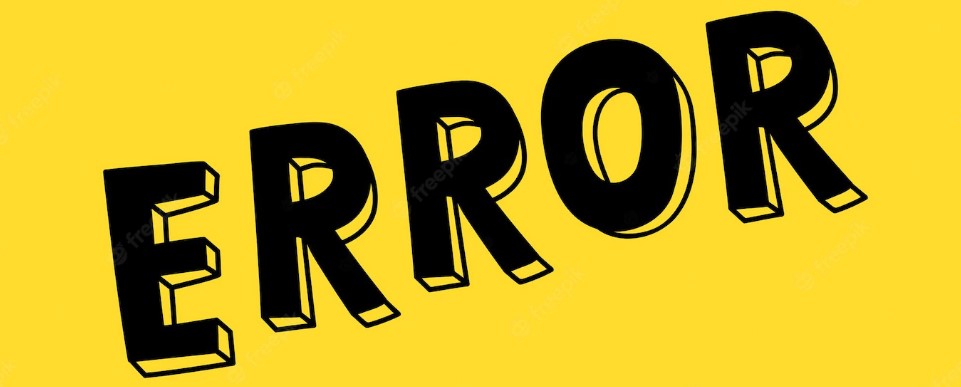
Utiliser les outils de développement Chrome- Vous devez identifier les actifs qui se chargent à l'aide de HTTP. Les outils de développement aideront à identifier rapidement cela. Ouvrez votre site Web dans Google Chrome. Faites un clic droit sur la page et sélectionnez inspecter. Dans l'onglet de la console, tout ce qui a été identifié comme non sécurisé sera répertorié avec des avertissements. Le chargement d'un ou deux actifs avec HTTP peut être corrigé manuellement. Si des alertes sont affichées, l'utilisation d'un vérificateur SSL externe serait utile. Ces outils parcourent vos pages et affichent des pages au contenu non sécurisé. Des exemples de tels outils sont JitBit et WhyNoPadlock. Vous devez entrer l'URL de votre site Web.
Comment corriger les erreurs de contenu mixte
Si vous recevez des avertissements de contenu mixte sur votre site WordPress, vous devez les corriger le plus rapidement possible. Ces problèmes peuvent nuire à l'expérience utilisateur (UX) et au référencement de votre site, en plus de le rendre peu fiable pour les visiteurs. Voici une liste de contrôle pour corriger les avertissements de contenu mixte
1.Confirmez la validité de votre certificat SSL
Comme expliqué précédemment, l'installation d'un certificat SSL est essentielle pour protéger votre site Web. Cependant, il est tout aussi essentiel de s'assurer qu'il est à jour et authentique. Les certificats Let's Encrypt sont valides pendant quatre-vingt-dix jours par défaut. Vous devez renouveler le vôtre régulièrement pour qu'il continue à fonctionner efficacement. Une poignée de sociétés d'hébergement proposent une fonction intégrée de renouvellement automatisé des certificats SSL. Ceci, cependant, n'est pas toujours le cas. Par conséquent, il peut avoir expiré, sauf si vous avez récemment installé un certificat SSL sur votre site Web. Bien qu'il soit peu probable que ce soit la source des avertissements de contenu mixte de WordPress, cela vaut la peine d'être étudié.
Pour vérifier l'état de votre certificat SSL :
- Cliquez sur le symbole d'information qui s'affiche dans la barre d'adresse de votre navigateur à l'emplacement du cadenas.
- Choisissez Certificat (valide).
- Si votre certificat a expiré, contactez votre fournisseur d'hébergement ou l'autorité de certification pour le renouveler.
2. Modifier toutes les URL internes à charger via HTTPS
Si vous recevez toujours des avertissements de contenu mixte WordPress après avoir installé un certificat SSL valide, il est possible que l'intégration n'ait pas été configurée correctement pour le cryptage HTTPS.
Par conséquent, l'étape suivante consiste à faire passer vos URL internes dans WordPress de HTTP à HTTPS. Pour ce faire, connectez-vous à votre tableau de bord et accédez à Paramètres > Général : Dans WordPress et Adresse du site, remplacez HTTP par HTTPS. Lorsque vous avez terminé, allez au bas de l'écran et cliquez sur le bouton Enregistrer les modifications. Chaque URL de votre site WordPress devrait maintenant être livrée via HTTPS.
Les utilisateurs qui accèdent à votre site en utilisant un lien commençant par "http://votresite.com" ou qui saisissent "HTTP" dans leur navigateur tout en naviguant sur votre site, en revanche, ne recevront pas de contenu HTTPS. Par conséquent, vous devez créer une règle pour rediriger HTTP vers HTTPS.
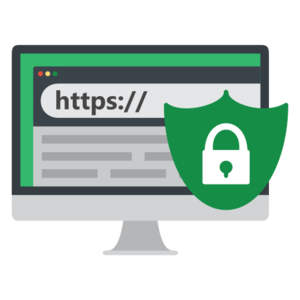
Pour vérifier l'état de votre certificat SSL :
- Cliquez sur le symbole d'information qui s'affiche dans la barre d'adresse de votre navigateur à l'emplacement du cadenas.
- Choisissez Certificat (valide).
- Si votre certificat a expiré, contactez votre fournisseur d'hébergement ou l'autorité de certification pour le renouveler.
3. Ajouter une règle pour rediriger vers HTTPS
Un autre problème qui pourrait créer des avertissements de contenu mixte WordPress sur votre site est si vous n'avez jamais utilisé de redirections pour déplacer automatiquement les utilisateurs vers la version protégée de vos pages. Pour ce faire, ajoutez une règle au fichier.htaccess de votre site qui force WordPress à utiliser HTTPS.
Cela peut être fait manuellement ou à l'aide d'un plugin. Si vous n'êtes pas familier avec le fichier .htaccess , vous pouvez utiliser un plugin tel que WP Force SSL à la place. Ce plugin impose automatiquement SSL sur toutes les pages de votre site WordPress. Après l'avoir installé et activé, allez dans Options > Forcer SSL depuis votre tableau de bord pour voir ses paramètres.
4. Mettre à jour les liens dans le contenu et la base de données
L'étape suivante consiste à mettre à jour tous les liens HTTP avec HTTPS dans votre base de données et votre contenu WordPress. Une méthode efficace consiste à utiliser un plugin comme Better Search Replace. Après l'avoir installé et activé, accédez à Outils > Better Search Replace depuis votre tableau de bord WordPress. Dans la zone Rechercher, saisissez la version HTTP de votre site (http://votredomaine.com) et la version HTTPS (https://votredomaine.com) dans le champ Remplacer par. Sélectionner tous les tableaux
et désélectionnez l'option run/dry. Lorsque vous avez terminé, allez au bas de l'écran et sélectionnez l'option Exécuter la recherche/le remplacement. Il ne devrait plus y avoir d'avertissements de contenu mixte WordPress lorsque vous effacez le cache de votre navigateur et revenez sur votre site Web.
Si vous avez aimé cet article, vous adorerez les services d'administration et de support du site Web WordPress de Helpbot, qui sont disponibles toute l'année ! Joignez-vous à une équipe qui fournit des services de support WordPress premium complets. Nos ingénieurs qualifiés peuvent vous aider dans tous les domaines, des services d'optimisation des performances aux modifications illimitées de sites Web, en passant par la sécurité, l'assistance 24h/24 et 7j/7 et même l'administration de sites en marque blanche pour les agences et les indépendants.
